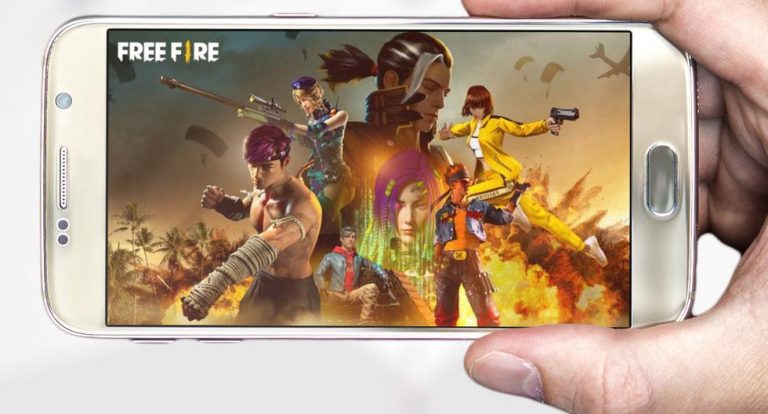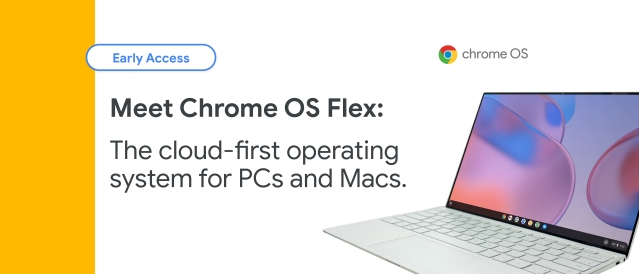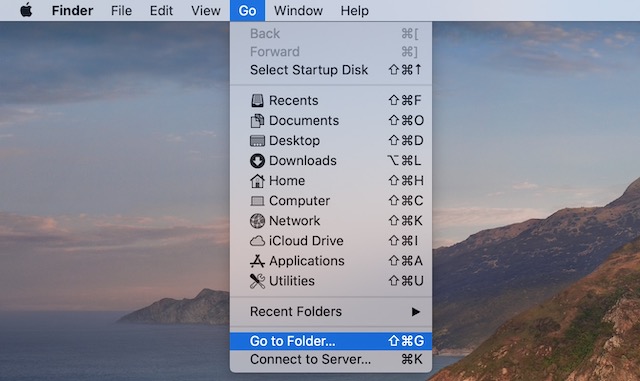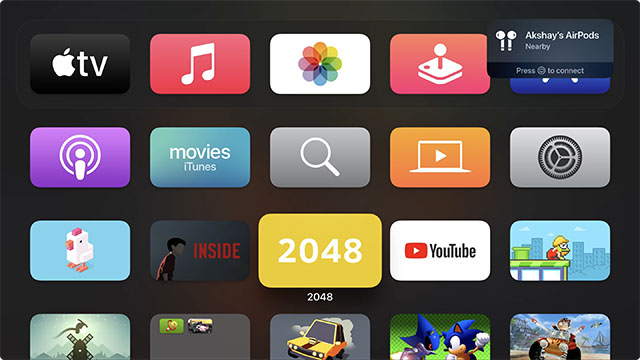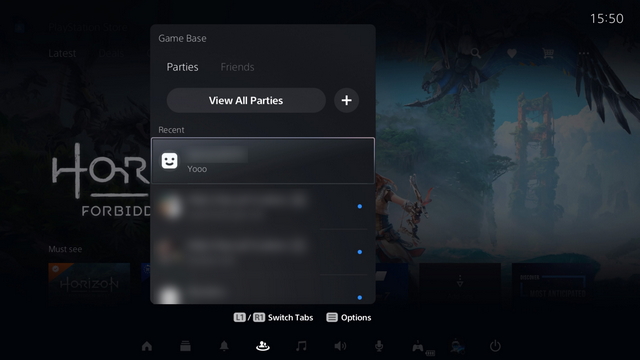Как запланировать сообщения в Slack в 2021 году [Easiest Method]
Slack наконец-то добавил долгожданную функцию – запланированные сообщения. Если Slack является вашей предпочтительной платформой для общения, связанного с работой, вы будете рады узнать, что теперь вы можете составлять сообщения в удобное для вас время и доставлять их в любое время по вашему выбору. Эта функция окажется полезной, особенно для товарищей по команде, которые работают в разных часовых поясах. С учетом сказанного, вот как запланировать сообщения в Slack с помощью настольных и мобильных приложений.
Как запланировать Slack-сообщения (2021 г.)
На момент написания этой статьи Slack постепенно внедряет эту функцию для своих пользователей. Таким образом, вы можете не сразу увидеть возможность запланировать отправку сообщений позже в вашем рабочем пространстве. Сказав это, вот как вы можете проверить, доступна ли эта функция для вас, и использовать ее для планирования сообщений.
Планирование сообщений с помощью приложения Slack Desktop (Windows, Mac и Linux)
1. Откройте канал Slack или окно чата человека, которому вы хотите отправить текст, и введите сообщение. После ввода сообщения вы увидите новый значок стрелки вниз рядом с кнопкой «Отправить».
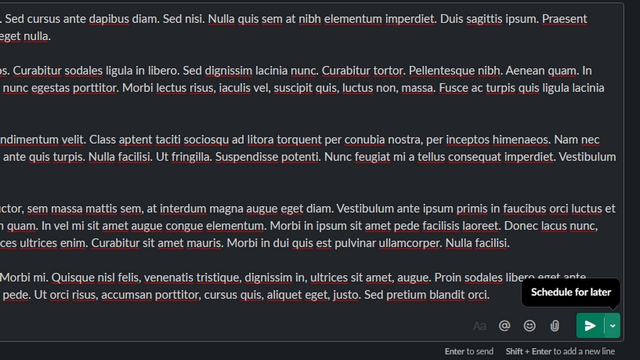
Программы для Windows, мобильные приложения, игры - ВСЁ БЕСПЛАТНО, в нашем закрытом телеграмм канале - Подписывайтесь:)
2. Щелкните стрелку вниз и установите желаемое время для отправки сообщения. Slack представит вам несколько вариантов по умолчанию, но вы также можете выбрать собственное время для отправки сообщения.
Примечание. Функция расписания сообщений показывает различные параметры по умолчанию в зависимости от времени суток. Например, я вижу варианты – «сегодня позже в 13:00» и «в понедельник в 9:00» при составлении сообщения в пятницу в 11:00. Также учитываются выходные.
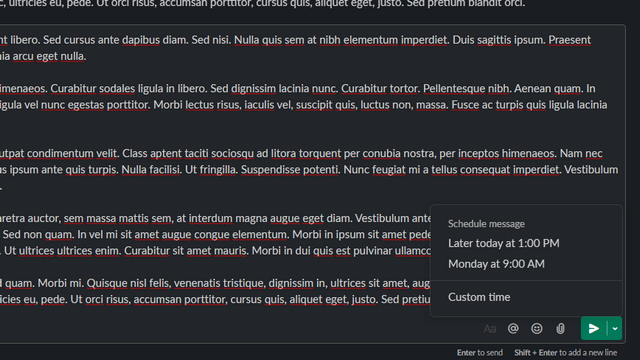
3. Вы можете нажать на опцию «Пользовательское время», чтобы получить доступ к средству выбора даты и времени. Здесь все, что вам нужно сделать, это выбрать желаемую дату и время и нажать «Запланировать сообщение».
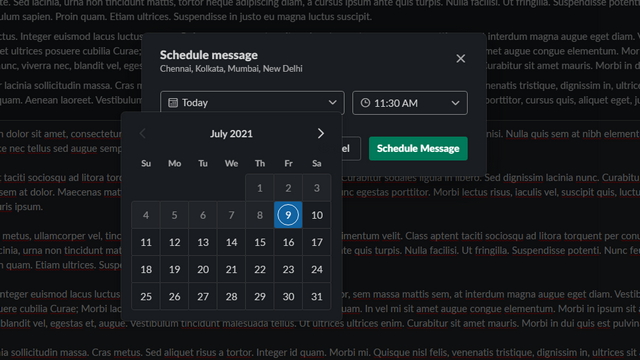
Планирование сообщений в Slack с помощью мобильного приложения (Android и iOS)
Если вы находитесь вдали от компьютера и предпочитаете запланировать сообщение со своего телефона, вы тоже можете это сделать. Вот как запланировать сообщения с помощью мобильных приложений Slack на Android и iOS.
1. Откройте чат или канал Slack и введите свое сообщение. Как только вы это сделаете, нажмите и удерживайте кнопку «Отправить», пока не появится интерфейс планирования сообщений.
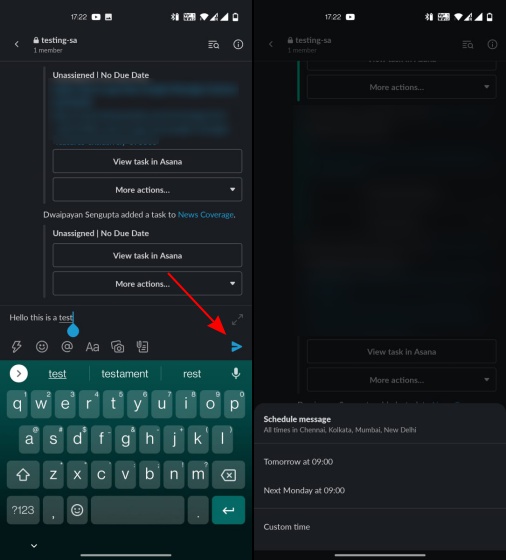
2. Затем, как и в настольном приложении, вы можете выбрать желаемую дату и время для отправки сообщения. У вас есть возможность выбрать одно из предложений по умолчанию или установить здесь собственное время. Когда закончите, нажмите кнопку «Запланировать сообщение».
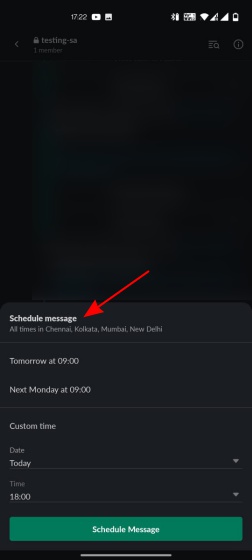
3. После того, как вы запланировали сообщение, вы увидите запрос подтверждения в нижней части окна канала или чата. Он гласит: «Ваше сообщение будет отправлено по адресу [channel] или же [chat name] в [date, time]. »
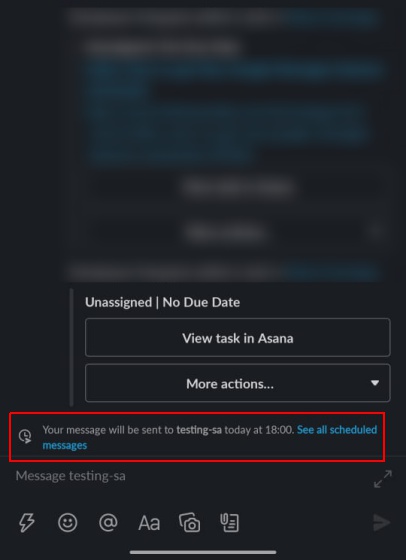
Управление запланированными сообщениями в Slack
Вы можете получить доступ ко всем своим запланированным сообщениям двумя способами. Вы можете либо нажать на «Просмотреть все запланированные сообщения» в окне канала / DM, либо перейти в раздел «Запланированные» на боковой панели.
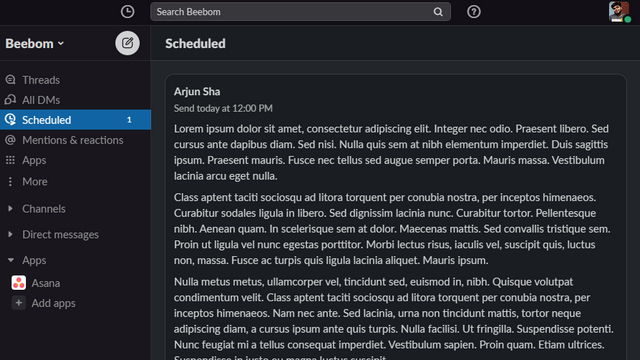
После планирования сообщения Slack позволяет выполнить пять действий. Вы можете отредактировать сообщение, перенести его, отправить немедленно или отменить расписание и переместить его в черновики. Наконец, если вы не хотите отправлять сообщение расписания, вы также можете удалить его. Вот как легко использовать новую функцию запланированных сообщений в Slack.
Простые шаги для отправки запланированных сообщений в Slack
Итак, это наше короткое и приятное руководство о том, как планировать сообщения в Slack. Так что да, если вы хотите сообщить своему коллеге об изменениях в его черновике или дизайне, которые вы обнаружили во время сверхурочной работы, теперь вы можете запланировать сообщение, чтобы сообщить им об этом не раньше, чем на следующий день. Если вы ищете больше способов запланировать сообщения, просмотрите наши статьи о том, как запланировать текстовые сообщения на Android и iPhone. Вы также можете запланировать электронную почту в Gmail или Apple Mail, а также запланировать сообщения WhatsApp.